Создание модели UML
5) Для создания модели дважды щелкнем мышью на строке packModel в окне просмотра модели. Откроется окно packModel [diagram] диаграммы классов ЕСО. Это окно напоминает окно построения обычных диаграмм классов UML. Только при работе с ним применяются элементы, специфичные именно для технологии ЕСО.
6) Разместим на диаграмме первый класс, отражающий сущность Деканат. Для этого выберем на палитре инструментов Tool Palette инструмент ECO Class в категории UML ECO Class Diagram и щелкнем в подходящей точке пространства моделирования. В ней появится графический элемент, изображающий класс.
7) Назовем класс clChair (Кафедра). Пробелы в имени класса ЕСО не допускаются.
8) Добавим атрибуты класса командой контекстного меню Add>Attribute. Создадим таким образом три атрибута Название кафедры, ФИО заведующего кафедрой, ФИО секретаря кафедры – ChairName, ChairHeadSNP и ChairSecrSNP соответственно (см. Рисунок 8.4). Для задания типа атрибута выделим нужный атрибут и в окне Properties установим необходимое значение поля Type в категории General. В данном случае все три атрибута имеют тип String.
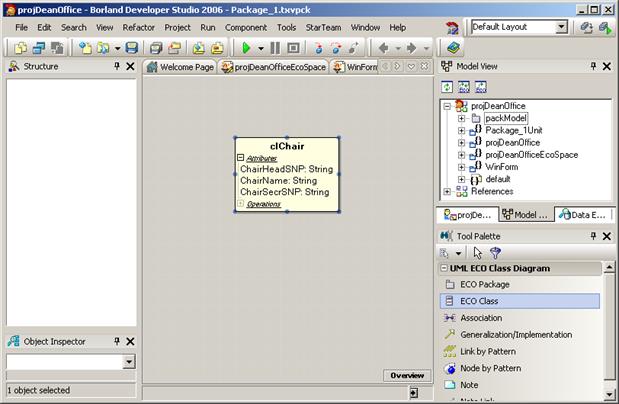
Рисунок 8.4 – Добавление класса clChair с его атрибутами
9) Переименуем названия класса и атрибутов в понятные названия на русском языке. Для этого в свойстве Alias (категория General) класса и его атрибутов введем русскоязычные названия.
10) По аналогии добавим к модели еще один класс clLecturer (Преподаватель) с атрибутами LecturerSNP (ФИО преподавателя) и LectAcadDegree (Ученая степень) типа String. Переименуем элементы нового класса на диаграмме, изменив значения свойства Alias.
11) Настроим связи между созданными классами. Эта связь будет представлять отношение ассоциации. Выберем на палитре инструментов инструмент Generalization/Implementation. Щелкнем мышью на представлении класса Кафедра, протянем связь к классу Преподаватель и снова щелкнем мышью. В результате между двумя классами сформируется ассоциативное отношение.
12) Настроим мощность ассоциативного отношения. В нашем случае одному экземпляру класса Кафедра соответствует множество экземпляров класса Преподаватель (от 1 и более). Для этого в окне Properties выделенной связи выберем категорию End1, соответствующую классу Кафедра, и в поле Multiplicity установим значение 1, а в категории End2 (для класса Преподаватель) этому же полю — значение 1..*. Теперь дадим сторонам связи названия. В свойство Name для сторон End1 и End2 введем roleChair и roleLecturers соответственно (см. Рисунок 8.5). То есть мы назвали роли каждого класса в ассоциативной связи. Эти имена пригодятся нам при кодировании на языке OCL.
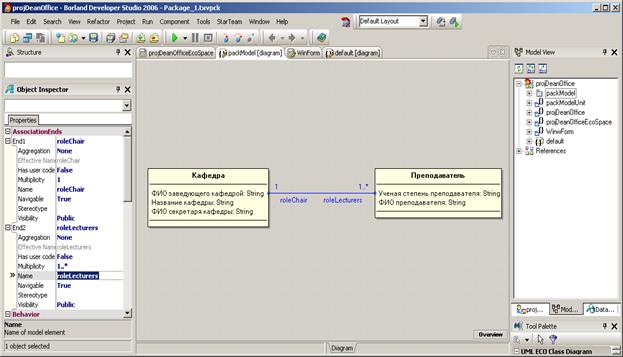
Рисунок 8.5 – Настройка связи между классами
На этом этапе создание простейшей модели закончено. Теперь надо создать базу данных и подключить ее к проекту.
Дата добавления: 2021-12-14; просмотров: 492;











